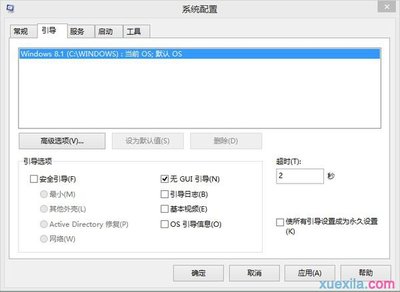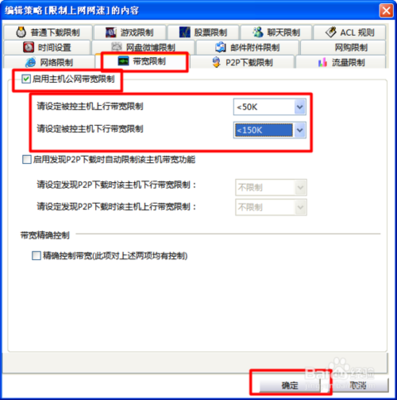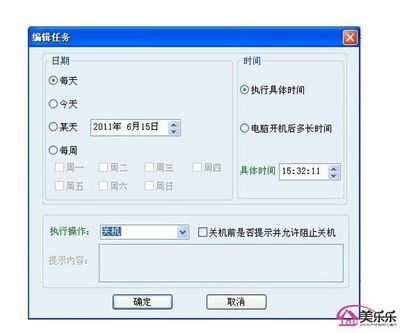怎样让电脑网速变快?如何让电脑加速?很多人当遇到自己的电脑速度不够给力时总是会请技术人员来进行解决,其实这种事情我们也能自己解决哦。下面就跟大家分享下让电脑加速的方法,这样我们自己也可以手动给电脑加速哦~
怎样让电脑加速&网速变快――工具/原料电脑
怎样让电脑加速&网速变快――每天关机前清理怎样让电脑加速&网速变快 1、
双击“我的电脑”,右键点C盘,点“属性”
怎样让电脑加速&网速变快 2、
点“磁盘清理”,选择要删除的文件,点“确定”
怎样让电脑加速&网速变快 3、
再点“是”,清理过程,完毕再点“确定”
怎样让电脑加速&网速变快_如何让网速变快
怎样让电脑加速&网速变快 4、
清理过程中,您可看得到未经您许可(您可点“查看文件”看,就知道了)进来的“临时文件”被清除了,盘的空间多了。对D,E,F盘也用此法进行。
怎样让电脑加速&网速变快――随时进行清理怎样让电脑加速&网速变快 1、
打开浏览器,点最上面一排里的“工具”,点“Internet选项”
怎样让电脑加速&网速变快 2、
再点中间的“Internet临时文件”中的“删除文件”
怎样让电脑加速&网速变快 3、
再在“删除所有脱机内容”前的方框里打上勾,点“确定”
怎样让电脑加速&网速变快_如何让网速变快

怎样让电脑加速&网速变快 4、
清完后点“确定”退出。
这样,打开网页和空间就能提速
怎样让电脑加速&网速变快――每周进行清理怎样让电脑加速&网速变快 1、
1、点“开始”
2、用鼠标指着“所有程序”
3、再指着“附件”
4、再指着“系统工具”
5、点“磁盘粹片整理程序”
怎样让电脑加速&网速变快 2、
点C盘,再点“碎片整理”(这需要很长时间,最好在您去吃饭和没用电脑时进行。清理中您可看到您的盘里的状况,可将清理前后对比一下)
怎样让电脑加速&网速变快 3、
在跳出“清理完成”后点“关闭”。
按上述方法,对D,E,F盘分别进行清理。
怎样让电脑加速&网速变快――给宽带加速怎样让电脑加速&网速变快 1、
单击“开始――运行”,输入gpedit.msc
怎样让电脑加速&网速变快_如何让网速变快
怎样让电脑加速&网速变快 2、
点确定后即可打开“组策略对象编辑器”,展开“计算机配置――管理模板――网络――QoS数据包计划程序”,
怎样让电脑加速&网速变快 3、
双击右面设置栏中的“限制可保留带宽”,在打开的属性对话框中的“设置”选项卡中将“限制可保留带宽”设置为“已启用”,然后在下面展开的“带宽限制(%)”栏将带宽值“20”设置为“0”即可
怎样让电脑加速&网速变快 4、
修改完之后,我们可重新打开IE浏览器或者用BT或迅雷下载文件,发现上网和下载的速度明显提升。
 爱华网
爱华网